Примечание: Третьим вариантом решения проблемы с подключением является функция «Забыть эту сеть». После активации опции необходимо повторно подключиться и ввести пароль.
IPad не подключается к WiFi – как исправить?
Проблемы с беспроводным подключением к Интернету на мобильных устройствах, включая устройства Apple, возникают практически у каждого владельца устройства. Такие проблемы сильно ограничивают функциональность устройства и сбивают с толку человека, пытающегося самостоятельно решить проблему. В более чем 90% случаев владелец может найти и устранить причину самостоятельно, предварительно получив необходимую консультацию. Эта статья поможет вам ответить на вопрос «Почему мой iPad не может подключиться к Wi-Fi?». В нем мы приведем несколько ситуаций и советов о том, как снова заставить iPad работать.
Сообщение «Не удалось подключиться к сети» является наиболее распространенной проблемой для владельцев устройств Apple, особенно при использовании открытых точек общественного доступа. Он может сопровождаться бесконечным вращением индикатора соединения или конвульсиями.
Чтобы исправить ошибку, выполните несколько шагов, начиная с самого простого:
При перемещении в помещении или на улице изменяйте расстояние между iPad и маршрутизатором, перемещаясь то дальше от него, то ближе к нему. Расстояние и препятствия (стены) влияют на силу сигнала, который достигает устройства. При низком уровне сигнала происходит потеря информационных пакетов и задержка, что может привести к непреднамеренному отключению или невозможности подключения к точке доступа.
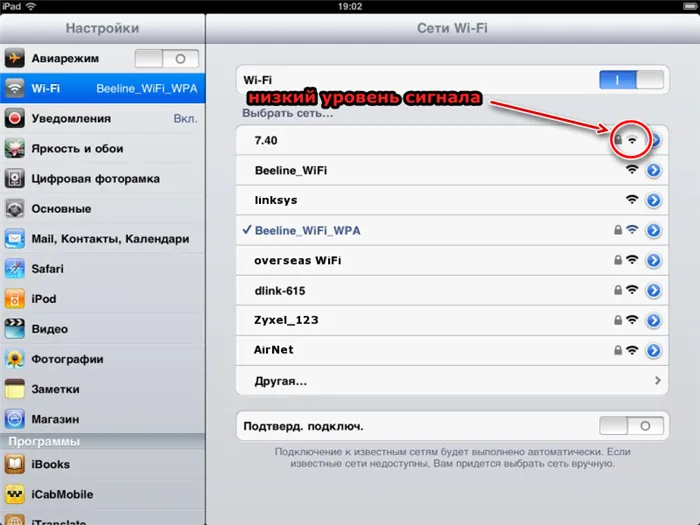
Решение: Дома можно переместить маршрутизатор в другое место, где стены дома как можно меньше блокируют сигнал (ближе к центру дома). В общественных местах вам достаточно подойти ближе к точке доступа, если вы знаете ее местоположение.
Забыть» означает, что проблемная точка доступа удаляется из списка доступных точек доступа, чтобы добавить ее снова. Это обновит настройки входа и позволит вам снова ввести пароль.
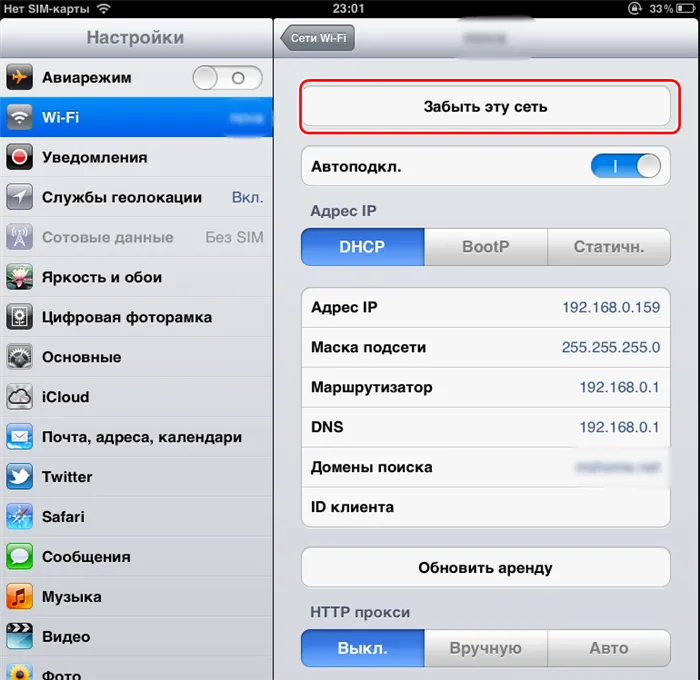
Для этого нажмите название сети в списке и нажмите «Забыл эту сеть», найдите ее снова и введите пароль.
Если ваш iPad по-прежнему не может установить соединение WiFi, вам необходимо перезагрузить его. Для этого нажмите и удерживайте кнопки Home и Power в течение 3-5 секунд. Если возможно, перезапустите маршрутизатор (или роутер), выключив и снова включив его. Через минуту или две можно попробовать подключиться.
Если сбросить все настройки, все точки доступа будут сброшены, а список сетей будет удален. Делать это следует только в случае крайней необходимости, поскольку в этом случае вам придется вводить новый пароль для каждого из них.
Перейдите в меню «Общие/Сброс» и нажмите на «Сброс сетевых настроек».
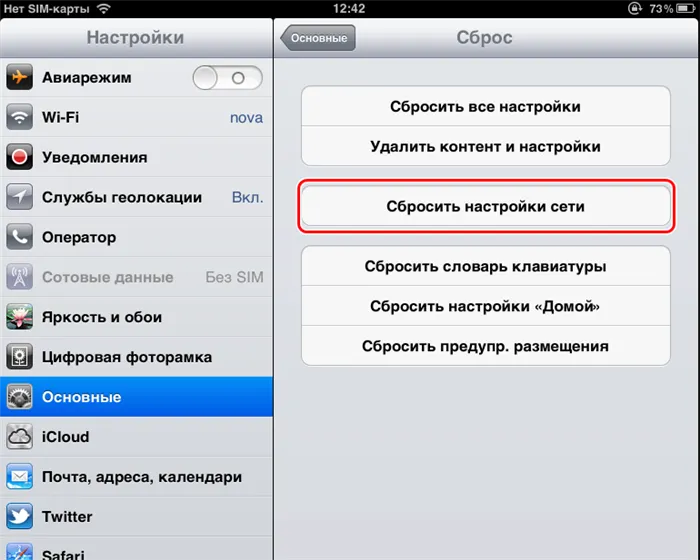
Важно: Перед сбросом настроек попробуйте подключиться к другому маршрутизатору. Если проблема сохраняется, выполните сброс настроек.
Если ваш iPad не может подключиться к домашнему WiFi, вам придется самостоятельно настроить маршрутизатор. Если вы все еще боитесь или не знаете, что делать, позвоните техническому специалисту вашего провайдера.
Эти рекомендации применимы ко всем современным маршрутизаторам, но названия могут немного отличаться. Выполните несколько шагов:
- Подключите маршрутизатор к компьютеру с помощью сетевого кабеля LAN.
- В адресной строке браузера введите: «192.168.1.1»., ή «192.168.0.1» .
- Введите имя пользователя и пароль. Обычно он расположен на задней панели машины.
- Переходим в меню настройки беспроводного соединения (WLAN) и выставляем такие параметры:
- Функция — 802.11b/g/n (или смешанная) для сетей 2,4 ГГц или 802.11a/n для сетей 5 ГГц,
- Страна — Ваша страна или США (для устройств, расположенных в США),
- Канал — авто или 11 (для устройств, импортированных из США),
- Полоса пропускания — 20/40 МГц или 20 МГц,
- Безопасность — WPA-PSK/WPA2-PSK,
- шифрование — AES или TKIP/AES.
Ошибка «Неверный пароль»
Ситуация, когда сообщение об ошибке iPad сообщает о неправильном пароле, иногда встречается чаще, чем предыдущая. Скорее всего, дело не в неисправности устройства, а в небрежности владельца или ошибке в пароле.
Часто общественные точки доступа WiFi не защищены паролем и находятся в свободном доступе. Частные сети, с другой стороны, шифруются от посторонних с помощью сложного кода из 8 или более символов, содержащего прописные и строчные буквы латинского алфавита, цифры и символы. Даже если кто-то знает его наизусть, он может допустить ошибку при вводе. Решение заключается в проверке правильности ввода пароля.
Совет: Не торопитесь набирать текст и убедитесь в правильности нажатия клавиш на всплывающей клавиатуре. Если пароль сообщен вам устно, сначала запишите его на бумаге, а затем введите. В случае если вы забыли дома свой интернет-пароль (и не меняли его раньше), на задней стороне корпуса маршрутизатора есть наклейка с информацией об устройстве и необходимым ключом — WLAN KEY.
Ошибка «Нет подключения к интернету»
Эта ошибка возникает, когда устройство подключено к точке доступа, но доступ в Интернет по-прежнему невозможен — страницы браузера не загружаются, а веб-службы не могут быть синхронизированы с сервером. При возникновении проблемы устройство пишет «Нет подключения к Интернету» в настройках данной точки доступа.
Возможно, причина кроется в маршрутизаторе. Чтобы проверить это, необходимо подключить к сети другое беспроводное мобильное устройство и убедиться в отсутствии подключения к Интернету. В этом случае маршрутизатор настроен неправильно. Если ваш iPad подключен к Wi-Fi, но только у вас нет подключения к интернету, выполните сброс настроек сети из первой части этой статьи.
Если iPad не может подключиться к Интернету по Wi-Fi, это обычно связано с ошибками маршрутизатора или его настройками. Сброс настроек устройств, включая сам планшет, обычно спасает ситуацию. Радикальным решением может стать сброс сетевых подключений планшета. Прежде чем это сделать, убедитесь, что проблема вызвана планшетом.
Когда простые решения не помогли
Если после выполнения описанных выше процедур устройство по-прежнему не может подключиться к домашней сети Wi-Fi, можно переходить к более радикальным методам. Иногда это происходит из-за того, что настройки планшета повреждены. Откройте список подключенных сетей Wi-Fi и нажмите на опцию «Забыть сеть». Затем снова выполните процесс подключения. Для этого нажимаем на имя домашнего Wi-Fi и вводим пароль. Если этот вариант не помог и устройство по-прежнему не устанавливает WLAN-соединение, рекомендуется сбросить все настройки WLAN планшета. Для этого в меню настроек перейдите в раздел «Основы» и выберите «Сброс сетевых настроек».
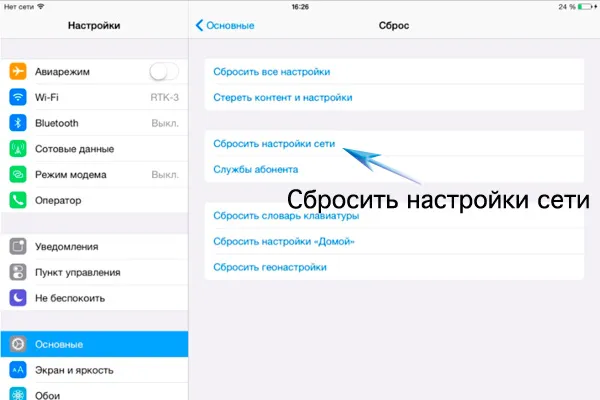
Последний радикальный вариант, который иногда помогает, если iPad не обнаруживает Wi-Fi, — это сброс системы через iTunes. Для этого необходимо подключить устройство к ноутбуку или компьютеру с помощью кабеля и запустить процесс восстановления.
Это важно: помните, что это приведет к стиранию всех данных на планшете и возвращению его в заводское состояние по умолчанию. Этот метод может устранить программные проблемы на устройстве, но он не поможет, если проблема связана с маршрутизатором или механической неисправностью.
Настраиваем роутер
Часто продукты Apple приобретаются в других странах, и проблема может заключаться в том, что настройки специфичны для страны, где было приобретено устройство. В этом случае устройство может изначально не работать с Wi-Fi. Если это так, вы можете проверить, как работает маршрутизатор. Для этого необходимо войти в настройки через браузер компьютера. Правильный адрес вы найдете в инструкции к компоненту. На примере маршрутизатора D-Link процедура выглядит следующим образом.
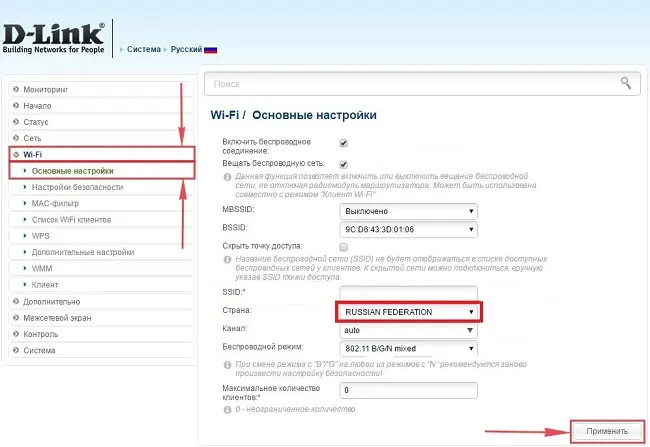
- Введите в браузере адрес 192.168.1.1. Откроется меню конфигурации маршрутизатора.
- Откройте «Дополнительные настройки» — «Wi-Fi» — «Основные настройки».
- Для маршрутизаторов, приобретенных в России, установлен регион «Российская Федерация», измените его на регион, в котором было приобретено устройство.
После перезапуска маршрутизатора и планшета устройство должно установить соединение Wi-Fi.
Другие проблемы
Если планшет устанавливает соединение Wi-Fi, но не выходит в Интернет, проблема может заключаться в самой сети или в настройках. Это явление часто возникает в общественных сетях, например, в магазине техники или кафе. Для экономии трафика инженеры ограничивают доступ к веб-сайтам, например, оставляя открытыми только поисковую систему или интернет-магазин своей компании. В данном случае обойтись без этого невозможно. Обойти это ограничение невозможно. Стоит поинтересоваться у персонала на месте, действительно ли существуют ограничения доступа. Таким образом, иногда можно запретить сотрудникам общаться через Messenger в рабочее время, но интернет при этом продолжает работать.
Если в вашей домашней сети нет доступа в интернет, но планшет показывает, что он подключен, в большинстве случаев проблема заключается в самом соединении Wi-Fi. Лучший способ проверить это — попробовать выйти в Интернет с другого устройства. Если на вашем счету недостаточно денег, провайдер не отключит ваше интернет-соединение, а просто установит минимальную скорость, которая не позволит вам заходить на сайты. Если нет подключения к Интернету на всех устройствах в доме, следует позвонить провайдеру и выяснить причину проблемы.
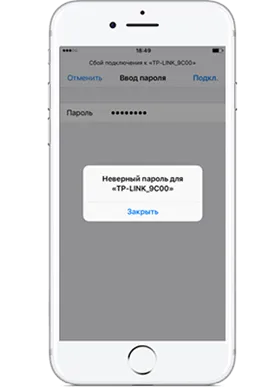
Что делать, если на экране iPad появляется сообщение «Неверный пароль», хотя пароль введен правильно? Это может произойти по нескольким причинам, наиболее распространенной из которых является ввод пользователем неправильного пароля. Когда пользователь входит в систему в первый раз, ему могли дать неправильный пароль, например, первый символ — буква верхнего регистра, а первый символ — буква нижнего регистра. При вводе пароля убедитесь, что клавиша Caps Lock не включена по умолчанию. Если проблема связана с сетью, к которой устройство было подключено ранее, может помочь использование функции «Забытая сеть» и повторный ввод пароля. Нет необходимости перезагружать iPad и маршрутизатор. Иногда возникает временный сбой, который исчезает после перезагрузки системы.
Это важно: пользователи заметили, что проблема может возникнуть после установки джейлбрейка на устройство. Это не всегда так, но случается. Сброс системы к заводским настройкам может помочь.
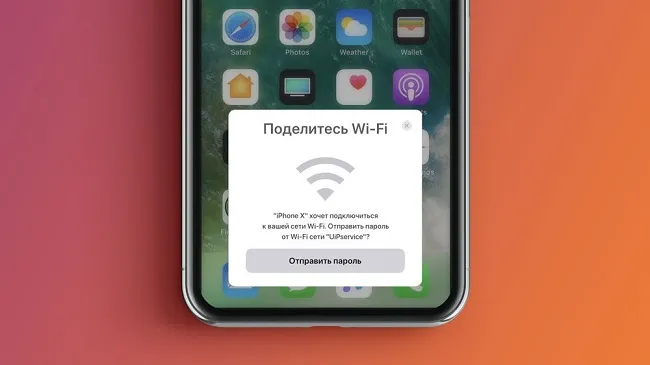
Если к нужному вам Wi-Fi подключено другое устройство Apple, вы можете воспользоваться функцией обмена паролями. На устройстве, которое не распознает пароль, следует забыть сеть и подключиться к ней заново, но не пытаться ввести пароль снова. Включите Bluetooth на обеих трубках и поднесите их в радиус действия друг к другу. Затем второй трубке будет предложено сообщить пароль. Никаких дополнительных действий со стороны пользователя не требуется.
Если все вышеперечисленные советы оказались бесполезными, единственный вариант — обратиться в сервисный центр, так как в этом случае речь идет об аппаратной проблеме, которую невозможно устранить самостоятельно.








